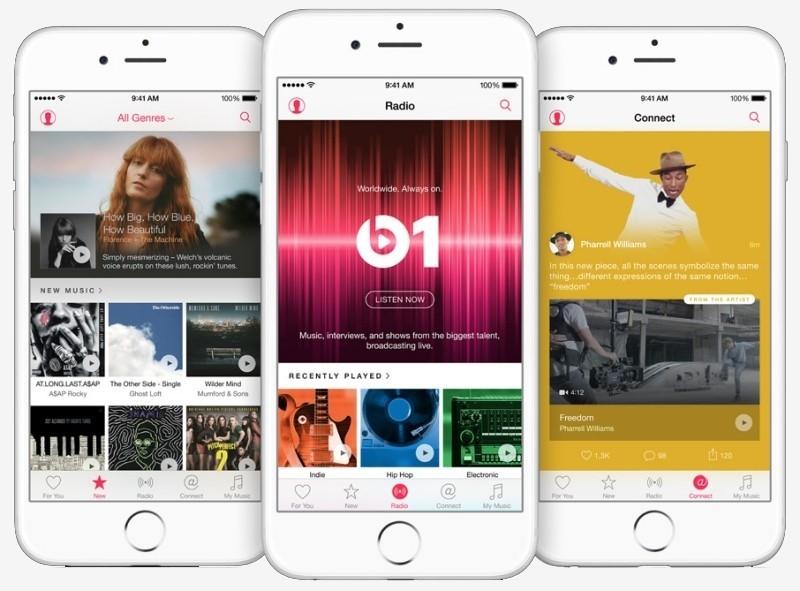Komputer podłączony do głośników. Ogromna biblioteka muzyczna na dysku, no i iTunes. Wbrew niegdysiejszym stereotypom, nie ma co się bać tej aplikacji. Im więcej muzyki mamy, tym łatwiejsze zarządzanie nią umożliwia ten program. Nie raz zdarzyło mi się leżeć na łóżku słuchając jakiejś piosenki, tylko co kiedy chcę posłuchać jej jeszcze raz? Inną sytuacją może być impreza w domu. Komputer czasem lepiej trzymać z dala od pewnych niebezpieczeństw. Zdecydowanie najłatwiej sterować swoją biblioteką muzyczną ze smartfona. Poza tym ogromnej biblioteki na telefonie po prostu nie pomieścimy. Umożliwia to proste i wygodne narzędzie od Apple – aplikacja iTunes Remote, czyli po prostu Pilot. Program dostępny jest tylko na iOS, ale umożliwia zarządzanie muzyką zarówno na komputerach z macOS jak i systemem Windows. Jest bezpłatny. Musimy oczywiście mieć zainstalowany na swoim sprzęcie iTunes. Narzędzie nie wymaga żadnego innego, dodatkowego oprogramowania.
Zobacz także: iPhone X Plus. Wiemy o nim prawie wszystko
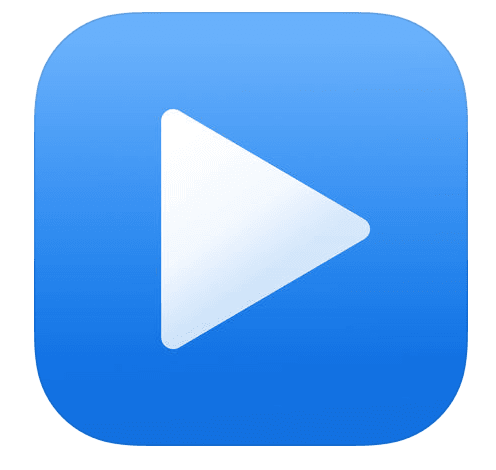
Aktualizacja iTunes Remote
Ostatnie odświeżenie programu miało miejsce rok temu. Wydawało się, że Apple kompletnie o nim zapomniało. Jednak Pilot doczekał się kolejnej wersji – 4.4. Będzie dalej wspierany i rozwijany. Odświeżono ikonę programu, jednak to oczywiście nie koniec zmian. Z niemałym opóźnieniem dostosowano go do ekranu iPhone’a X oraz 12,9 calowego iPada Pro. Do korzystania z iTunes Remote Amerykanie zalecają iTunes w wersji 12.7.5.
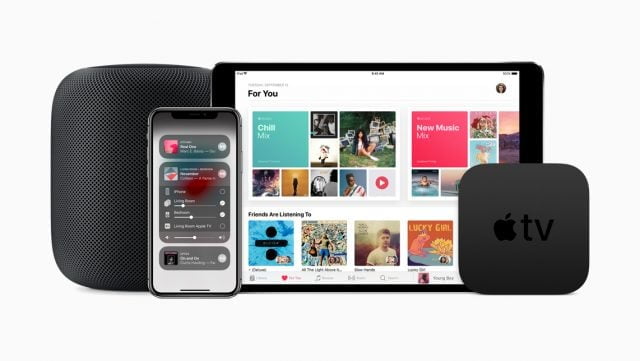
Jak używać aplikacji iTunes Remote?
Jeśli masz iPoda Touch, iPhone’a lub iPada, można korzystać z aplikacji iTunes Remote, aby sterować biblioteką iTunes na odległość. iTunes Remote jest dostępny do pobrania za darmo w App Store.
Korzystanie z aplikacji iTunes Remote wymaga wcześniejszego połączenia go w parę z biblioteką iTunes, którą chcemy sterować. Można połączyć go w parę z więcej niż jedną biblioteką. Urządzenie i komputer muszą znajdować się w tej samej sieci bezprzewodowej.
W przypadku aplikacji iTunes Remote 2.0 lub nowszego i włączonej funkcji Kolekcja domowa można skonfigurować automatyczne łączenie aplikacji w parę z dowolną biblioteką iTunes należącą do kolekcji domowej.
Łączenie aplikacji iTunes Remote w parę z biblioteką iTunes
- Stuknij w ikonę Remote na ekranie początkowym urządzenia.
- Stuknij w Ustawienia, a następnie stuknij w Dodaj bibliotekę iTunes.
Na ekranie pojawi się czterocyfrowy kod.
- Otwórz iTunes na komputerze, a następnie kliknij w przycisk pilota w pobliżu lewego górnego rogu okna iTunes.
- Wpisz czterocyfrowy kod.
iTunes połączy bibliotekę z komputera w parę z aplikacją na urządzeniu.
Łączenie aplikacji iTunes Remote w parę z siecią Kolekcji domowej
Korzystanie z funkcji Kolekcji domowej i aplikacji iTunes Remote wymaga użycia wersji 2.0 tego aplikacji (lub nowszej). Kolekcja domowa musi być włączona w każdej bibliotece iTunes, z której chcesz korzystać.
- Stuknij w ikonę Remote na ekranie początkowym urządzenia.
- Stuknij w Ustawienia.
- Stuknij, aby włączyć Kolekcję domową.
- Wprowadź swój Apple ID i hasło, a następnie kliknij w Gotowe.
- Stuknij w bibliotekę iTunes, którą chcesz sterować lub w Apple TV, którym chcesz sterować.
Źródło: Apple, 9to5mac